| |
|
| 1 |
設定したいUSBメモリーをパソコンに挿し込み、ログインします。 |
| |
|
| 2 |
タスクトレイの[セキュリティUSBメモリーバックアップツール]アイコンを右クリックし、[設定]をクリックします。 |
| |
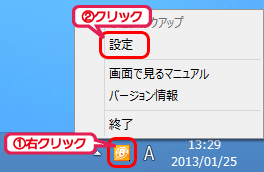 |
| |
|
| 3 |
[新規作成]ボタンをクリックします。 |
| |
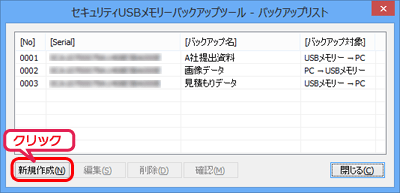 |
| |
|
| 4 |
[バックアップ名]、[対象フォルダー]、[バックアップデータ保持条件]を設定し、[設定]ボタンをクリックします。 |
| |
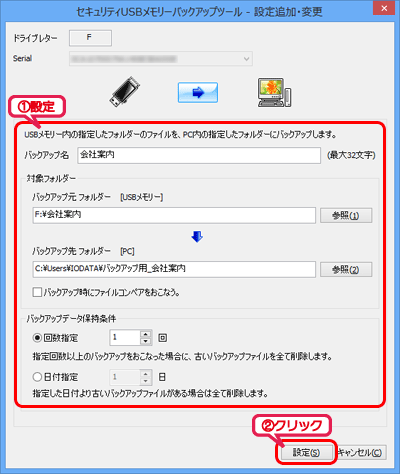 |
| |
|
| |
 |
 |
| |
|
|
 |
● |
パソコンのデータをUSBメモリーにバックアップする場合は、下記の[矢印]ボタンをクリックし、対象フォルダーを指定しなおしてください。
(矢印の色が赤色に変わります。) |
| |
|
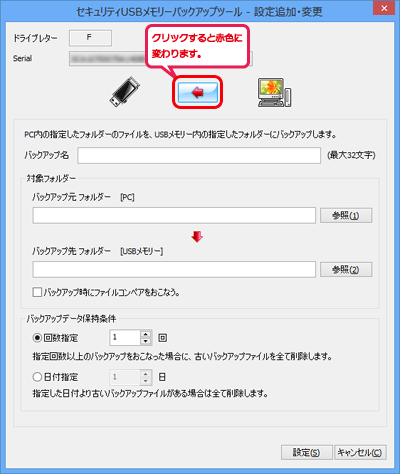 |
| |
|
|
|
|
| |
|
| 5 |
[閉じる]ボタンをクリックして、バックアップリスト画面を閉じます。
⇒バックアップが始まります。 |
| |
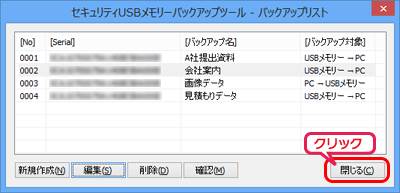 |
| |
|
| 6 |
バックアップが終了したら、[OK]ボタンをクリックします。 |
| |
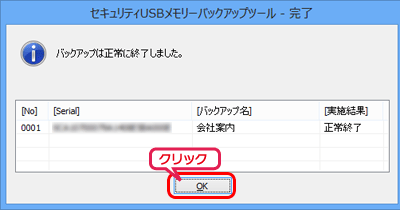 |
| |
|
| |
|
| これでバックアップ情報の新規作成は完了です。 |